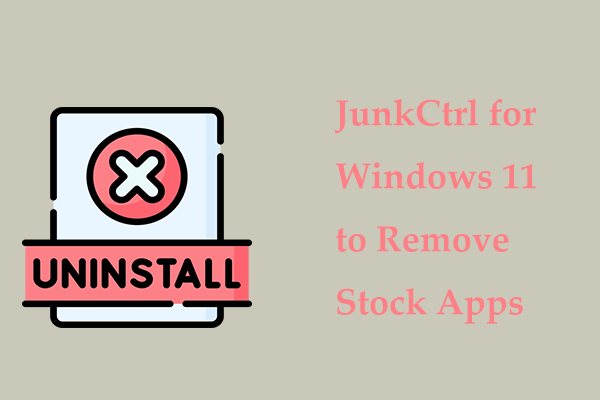Полное руководство — фон рабочего стола Windows 11 постоянно меняется
Фон рабочего стола Windows 11 постоянно меняется, и всякий раз, когда вы настраиваете параметры обоев, Windows 11 отменяет изменения. Это раздражает, и в этой статье на веб-сайте MiniTool будут представлены некоторые методы, которые оказались для вас полезными.
На форуме Microsoft некоторые пользователи жалуются, что фон их рабочего стола в Windows 11 постоянно меняется. Фон можно изменить и сохранить на несколько минут, но затем он вернется к исходному изображению.
Эта проблема часто возникает из-за поврежденных файлов Windows, неправильной настройки параметров, ошибочных изменений обновлений Windows и т. д. Таким образом, следующие методы будут нацелены на возможные триггеры для устранения неполадок один за другим.
До этого некоторые попытки были связаны с изменением редактора реестра или удалением файлов; эти два шага могут привести к потере данных и даже к серьезному сбою системы. Таким образом, вы можете сначала выполнить резервное копирование данных с помощью MiniTool ShadowMaker.
MiniTool ShadowMaker — это программное обеспечение для резервного копирования ПК, которое позволяет создавать резервные копии системы, файлов и папок, разделов и дисков. С помощью этого программного обеспечения ваши данные могут быть лучше защищены после резервного копирования, и каждая выбранная вами часть будет быстро восстановлена. Попробуйте это программное обеспечение и сможете попробовать его в течение 30 дней бесплатно.
Пробная версия MiniTool ShadowMakerНажмите, чтобы загрузить100% чисто и безопасно
Изменить настройки фона рабочего стола
Функция слайд-шоу может заставить Windows 11 постоянно менять фон рабочего стола. Если вы включили слайд-шоу, вы можете переключиться на другие варианты в настройках персонализации.
Шаг 1: Открыть Настройки и пойти в Персонализация вкладка.
Шаг 2: Выберите Фон и разверните раскрывающееся меню рядом с Персонализируйте свой фон. Тогда выбирай Картина или Сплошной цвет из списка.
Отключите функцию синхронизации
Когда вы включаете функцию синхронизации, изменения на фоновом рабочем столе могут синхронизироваться с другими устройствами, связанными с учетной записью Microsoft. Можно попробовать отключить настройки синхронизации.
Шаг 1: Открыть Настройки и пойти в Учетные записи > Резервное копирование Windows.
Шаг 2: Найдите Помните мои ссылки и отключите его, чтобы Windows не могла синхронизировать данные.

Удалить файлы темы
Когда файлы тем повреждаются, фон рабочего стола в Windows 11 продолжает меняться. Вы можете попытаться удалить эти поврежденные файлы тем и запретить Windows 11 автоматически менять обои.
Шаг 1: Откройте Бегать диалоговое окно, нажав Победа + Р.
Шаг 2: Скопируйте и вставьте эту команду и нажмите Входить.
%USERPROFILE%\AppData\Roaming\Microsoft\Windows\Themes\
Шаг 3: выберите удаление всего содержимого этой папки. Если вы не можете их найти, нажмите «Просмотр» > «Показать» > «Скрытые элементы». в проводнике, чтобы отобразить скрытые элементы.
Восстановите кэш значков
Вы можете удалить весь свой старый кэш значков, а затем попробовать сменить обои на рабочем столе, чтобы восстановить кэш значков.
Шаг 1. Откройте проводник и отобразите скрытые элементы.
Шаг 2: Перейти к C:\Users\bj\AppData\Local\Microsoft\Windows\Explorer. Затем замените минет с вашим именем пользователя, чтобы найти папку.
Шаг 3. Когда вы увидите файлы, имена которых начинаются с кэш иконок и заканчивая .дб, пожалуйста, удалите их все. Затем перезагрузите компьютер, чтобы попробовать сменить обои.
![]()
Заблокировать настройки фона рабочего стола
Другой метод, который вы можете использовать, когда фон рабочего стола в Windows 11 постоянно меняется, — это заблокировать настройки фона рабочего стола.
Этот метод требует изменения редактора реестра, поэтому лучше сначала создать резервную копию реестра или создать точку восстановления на случай, если ошибочные изменения вызовут системные ошибки.
Шаг 1: Открыть Бегать и введите regedit войти.

Затем следуйте по этому пути в редакторе реестра.
Компьютер\HKEY_CURRENT_USER\SOFTWARE\Microsoft\Windows\CurrentVersion\Policies
Шаг 2. Щелкните правой кнопкой мыши «Политики» и выберите «Политики». Новый > Ключ назвать это Активный рабочий стол.
Шаг 3: Щелкните правой кнопкой мыши по Активный рабочий стол ключ для выбора Создать > Значение DWORD (32-разрядное). Назовите значение НетИзмененияОбои.
Шаг 4: Затем дважды щелкните значение для ввода. 1 в Данные о значении и нажмите ХОРОШО.
Нижняя граница:
Многие пользователи отмечают, что фон рабочего стола Windows 11 постоянно меняется автоматически. Эта проблема возникает из-за неправильно настроенных параметров или поврежденных файлов. Вышеуказанные методы перечислены для решения этой проблемы, и вы можете попробовать их один за другим.